

A 음악 시각화 장치 는 음악에 따라 실시간 애니메이션 이미지를 생성할 수 있는 일종의 도구입니다. 대부분 동기화된 시각화는 재생되는 음악의 크기와 주파수 스펙트럼에 의해 렌더링됩니다. 많은 사람들이 음악을 들을 때 그 역동적인 움직임을 보는 것은 즐겁습니다.
이전에 음악 시각화에 대해 들어본 적이 없다면 음악 분수에 대해 알고 있을 것입니다. 그들은 동등한 기술로 연주되는 다른 곡입니다. 잘 설계된 뮤직 비주얼라이저는 완전히 새로운 경험을 선사합니다. 당신이 Spotify 사용자 및 활성화 방법을 알고 싶어 Spotify 음악 시각화 장치, 이 게시물이 도움이 될 것입니다.
몇 년 전, Spotify 했다 음악 시각화 장치 데스크톱 클라이언트에 내장되어 있습니다. 시각화 도우미 페이지로 이동하려면 "Spotify:app: 시각화 도우미”를 검색창에 입력하고 누르세요. 엔터 버튼. 그러나 그것은 실험적인 기능인 것 같았고 에 의해 제거되었습니다. Spotify 나중에. 현재 그렇게 하려고 하면 빈 페이지에 갇힌 자신을 발견하게 될 것입니다. 따라서 공식 Spotify 적어도 지금은 음악 시각화 장치가 더 이상 작동하지 않습니다.
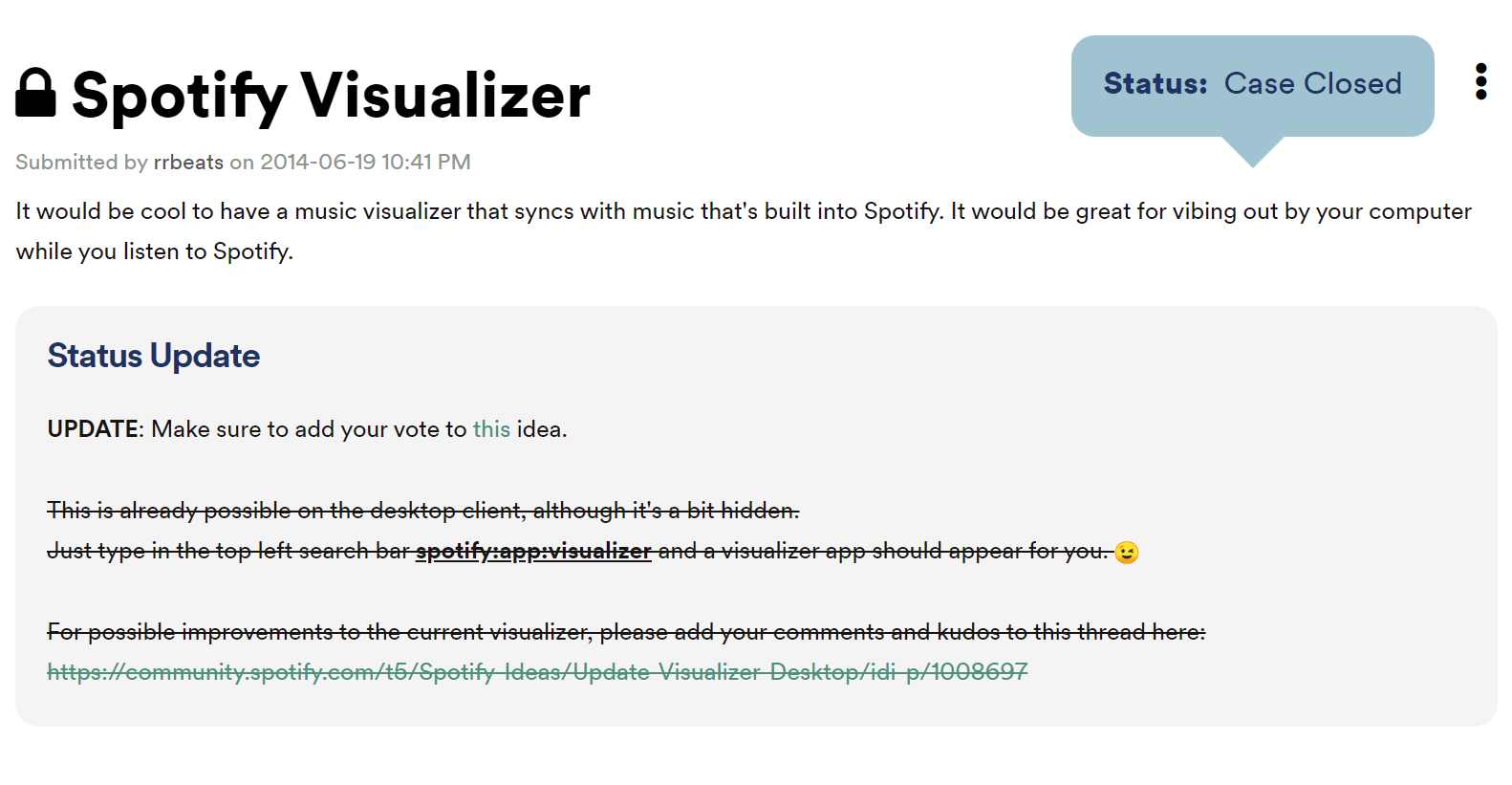
많은 Spotify 사용자는 자신의 거리에 맞는 온라인 또는 타사 음악 시각화 도구를 찾고 싶어합니다. 하지만 다양한 색상, 리듬, 이미지 등으로 다양한 종류의 효과를 생성하는 음악 시각화 도구가 많이 있습니다. 시간을 절약하기 위해 인기 있는 몇 가지를 찾아봤습니다. Spotify 당신을 위한 뮤직 비주얼라이저.
메모! 어떤 사람들은 깜박이는 불빛과 특정 빛 패턴을 포함한 시각적 이미지에 노출될 때 발작을 경험할 수 있습니다. 해당 이미지를 보시면 불편함을 느끼실 수 있습니다. 이 경우 자신을 강요하지 마십시오. 즉시 비주얼라이저를 닫고 휴식을 취하세요.
칼레이도싱크 Spotify 비주얼 라이저 웹 기반입니다 Spotify 주로 꽃 모양의 애니메이션 이미지를 제작하는 뮤직 비주얼라이저. 이 시각화 도우미에 대한 사이트를 열고 로그인합니다. Spotify 계정을 만들고 사용을 시작할 수 있습니다. 열기 Spotify 컴퓨터에서 앱을 실행하고 노래를 재생합니다. 시각화 도우미는 자동으로 이미지를 감지하고 표시하기 시작합니다.

선택할 수 있는 23개의 사용자 정의 가능한 시각화 도우미 템플릿이 있습니다. 하지만 민감해서 어떤 사람들에게는 사진이 너무 빨리 움직일 수도 있습니다. 그리고 이 버전은 전체 노래를 듣는 경우에만 작동합니다. 노래 중간에 노래를 셔플하려면 도구 모음에서 새로 고침 아이콘을 클릭하세요.
Wavesync는 최고 수준으로 눈에 띕니다 Spotify 온라인으로 사용 가능한 시각화 장치. 일단 귀하의 Spotify 계정을 사용하면 생생한 오디오 파형을 쉽게 생성할 수 있습니다. 노래 재생이 시작되자마자 앨범 커버 아트와 함께 노래 세부정보가 표시됩니다.
Chrome 확장 프로그램인 AudioVisualizer는 다음을 포함한 모든 웹사이트와의 호환성을 제공합니다. Spotify의 웹 플레이어입니다. 재생되는 음악과 동기화되는 다양한 동적 오디오 웨이브 효과를 제공할 수 있습니다. 또한 특정 시각적 기본 설정에 따라 시각화를 유연하게 사용자 지정할 수 있습니다. 결과적으로 Extension은 반응성과 사용자 친화적인 인터페이스로 인해 높은 평가를 받고 있습니다.
ButterChurn Music Visualizer는 인상적인 Milkdrop 시각화 기능을 제공하며 Chrome 확장 프로그램으로도 사용할 수 있습니다. 다운로드한 노래를 재생 목록에 포함시킬 수 있는 적응형 온라인 시각화 도구입니다. 음악을 추가하면 다양하고 매력적인 시각화를 손쉽게 즐길 수 있습니다.
Specterr, 또 다른 온라인 Spotify 음악 시각화 장치는 재생되는 노래를 직접 시각화할 수 없다는 점에서 차별화됩니다. Spotify의 웹 플레이어; 대신 Spotify 다운로드한 노래. 이 오디오 시각화 소프트웨어는 오디오를 시각적 경험으로 효율적으로 변환합니다. 다양한 프리셋을 제공하며 호환됩니다. MP3 및 WAV 파일. 시각화 도우미의 색상, 모양, 움직임 및 효과를 사용자 정의할 수 있는 기능을 제공합니다.
iTunes의 소프트웨어에는 다채로운 조명 쇼를 표시하는 시각화 도구가 내장되어 있습니다. 효과는 재생 상태와 재생 중인 음악 유형에 따라 변경됩니다. 컴퓨터에서 iTunes 앱을 열고 노래를 재생합니다. 딸깍 하는 소리 관측 상단 메뉴 바에서 선택하고 시각화 프로그램. 그런 다음 시각화 도우미 표시, 뮤직 비디오를 볼 수 있습니다.
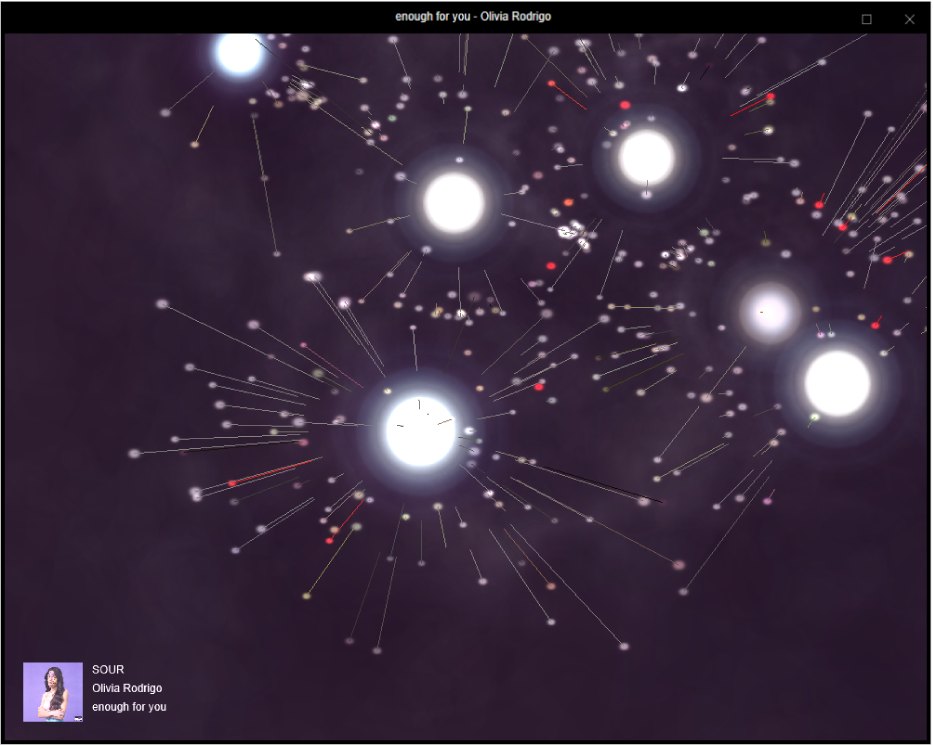
당신의 Spotify iTunes에서 음악을 변환해야 합니다. Spotify mp3와 같은 다른 형식으로 음악을 변환합니다. 3부에서는 여러분에게 유용하고 사용하기 쉬운 도구를 추천해 드리겠습니다. 그런 다음 해당 노래를 iTunes로 가져와서 즐길 수 있습니다. Spotify 뮤직 비주얼라이저의 노래.
Windows Media Player는 대부분의 컴퓨터에 미리 설치된 기본 플레이어입니다. Windows 컴퓨터. 또한 많은 이미지 템플릿이 있는 강력한 내장 시각화 도구가 있습니다. 열기 Win컴퓨터에서 dows Media Player를 열고 노래를 재생합니다. 오른쪽 하단 모서리에 있는 아이콘을 클릭하여 지금 재생 인터페이스로 전환합니다. 미디어 플레이어를 마우스 오른쪽 버튼으로 클릭하고 시각화.
Windows Media Player는 여러 가지 효과를 제공합니다. 필요에 부응하지 못하면 클릭하세요. 시각화 다운로드, Microsoft Store로 이동합니다. 기성품이 아니기 때문에 Spotify 뮤직 비주얼라이저, 재생 Spotify 그것에 음악, 당신은 또한 변환해야 에서 음악을 다운로드 Spotify 첫 번째. 계속 읽어주세요. 제가 도와드리겠습니다.
이러한 제XNUMX자가 Spotify 음악 시각화 도구 위에서 언급한 수 없습니다 직접 놀이 Spotify 노래. 찾을 수 있는 많은 온라인 시각화 도구에서는 노래를 변환해야 합니다. 다음과 같은 특정 형식으로 MP3. 하지만 걱정하지 마십시오. 좋아하는 시각화 도구를 찾는 데 전혀 지장이 없습니다.
나는 당신이 사용하는 것이 좋습니다 DumpMedia Spotify Music Converter. 그것은 당신이 쉽게 변환하는 데 도움이 될 수 있습니다 Spotify 원하는 형식으로 노래. 아래의 단계별 가이드를 따르면 곧 시각화를 볼 수 있습니다.
#1. 쏘다 DumpMedia Spotify Music Converter
아직 컴퓨터에 소프트웨어가 없으면 다음을 다운로드하세요. Windows 또는 Mac 버전을 공식 웹사이트에서 다운로드합니다. 설치 후 바탕 화면에 있는 아이콘을 두 번 클릭하여 실행합니다. 메인 인터페이스가 열리면 열기 Spotify 웹 플레이어 화면에서
#2. 로그인 Spotify 계정 및 재생 목록 찾기
. Spotify 웹 플레이어, 클릭 로그인 오른쪽 상단에서 Spotify 계정. 재생 목록을 얻고 분석하는 데 사용되므로 불가피합니다. 로그인 후 변환하려는 재생 목록, 앨범 또는 노래를 찾으십시오.
#삼. 재생 목록을 사이드바 버튼으로 드래그 앤 드롭

재생 목록이나 앨범을 더하기 아이콘이 있는 녹색 사이드바 버튼으로 끌어다 놓기만 하면 됩니다. 프로그램은 변환 패널에서 노래를 분석하기 시작합니다. 여기에서 다음을 클릭하여 노래의 출력 경로를 설정할 수 있습니다. 검색 하단에. 음악 시각화 장치의 명령에 맞게 출력 형식을 변경할 수도 있습니다.
#4. 변환 시작 및 출력 파일 보기

클릭 개 심자 버튼을 눌러 원하는 곡을 변환합니다. 다음을 클릭할 수도 있습니다. 모두 변환 재생 목록의 모든 노래를 변환합니다. 완료되면 다음을 누르십시오. 끝마친 변환된 노래를 보려면 상단의 탭을 클릭하세요. 딸깍 하는 소리 출력 파일보기 그들의 위치를 찾기 위해.
마지막으로, 당신은 완전히 즐길 수 있습니다 Spotify 이제 뮤직 비주얼라이저. 일반적으로 이러한 도구를 사용하면 노래를 앱 인터페이스로 끌어다 놓기만 하면 해당 노래를 가져올 수 있습니다. 또는 당신이 찾을 가능성이 수입 메뉴 목록 내의 옵션.
이기는하지만 Spotify 음악 시각화 도구를 닫으면 사용자가 대체 온라인 도구나 타사 소프트웨어를 쉽게 찾을 수 있습니다. 그러나 그 중 많은 Spotify 음악 시각화 도구 다른 노래 형식이 필요합니다. Spotify.
따라서 사용자는 전환해야 합니다. Spotify 다음과 같은 타사 도구를 사용하여 노래를 다른 형식으로 DumpMedia Spotify Music Converter. 그것의 도움으로 음악을 들을 때 시각화를 보면서 즐거운 시간을 보낼 수 있습니다.
